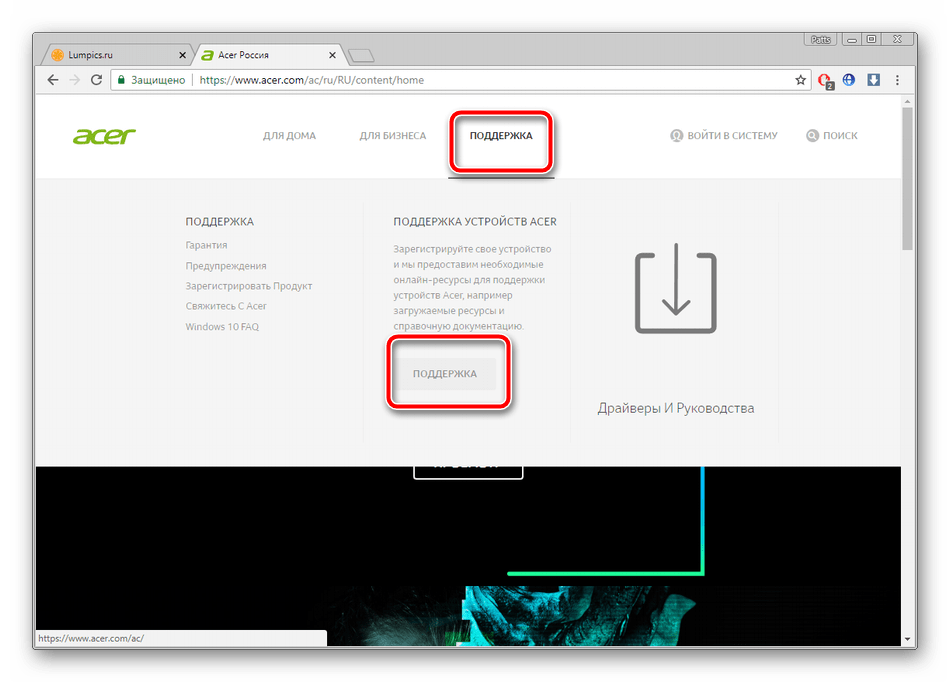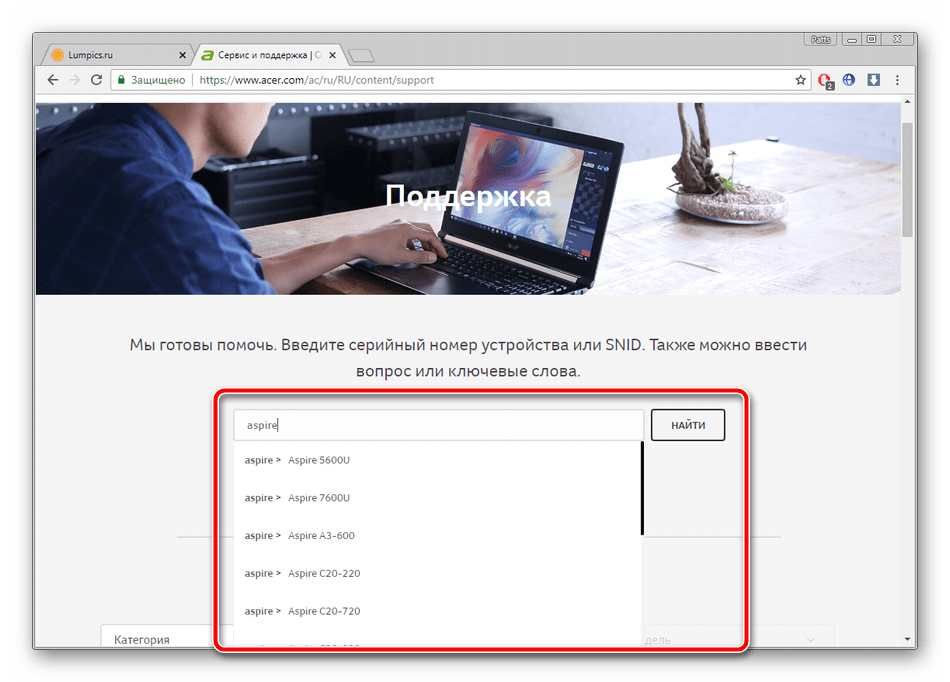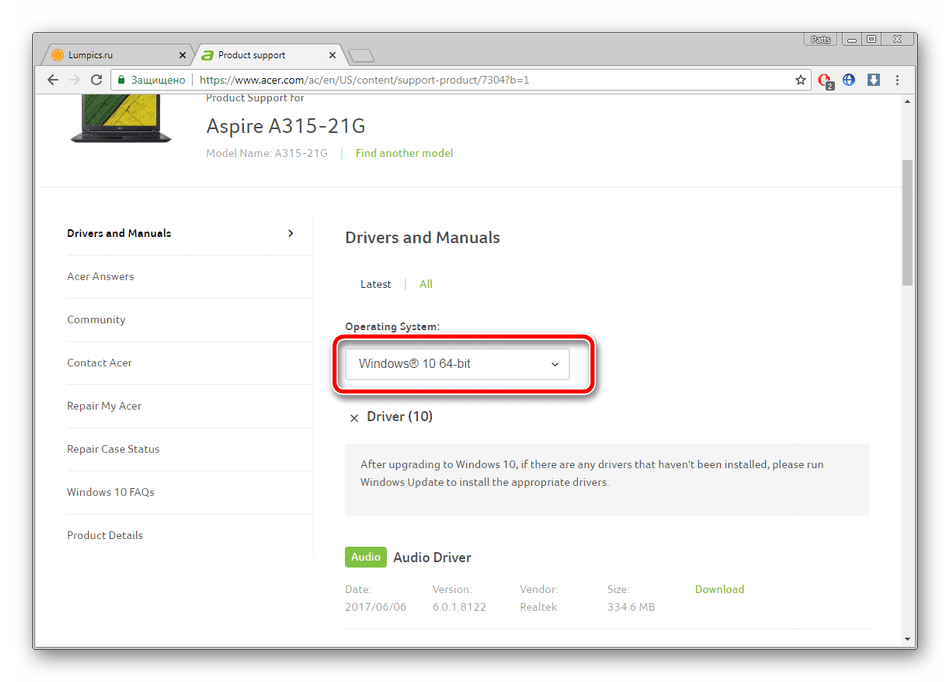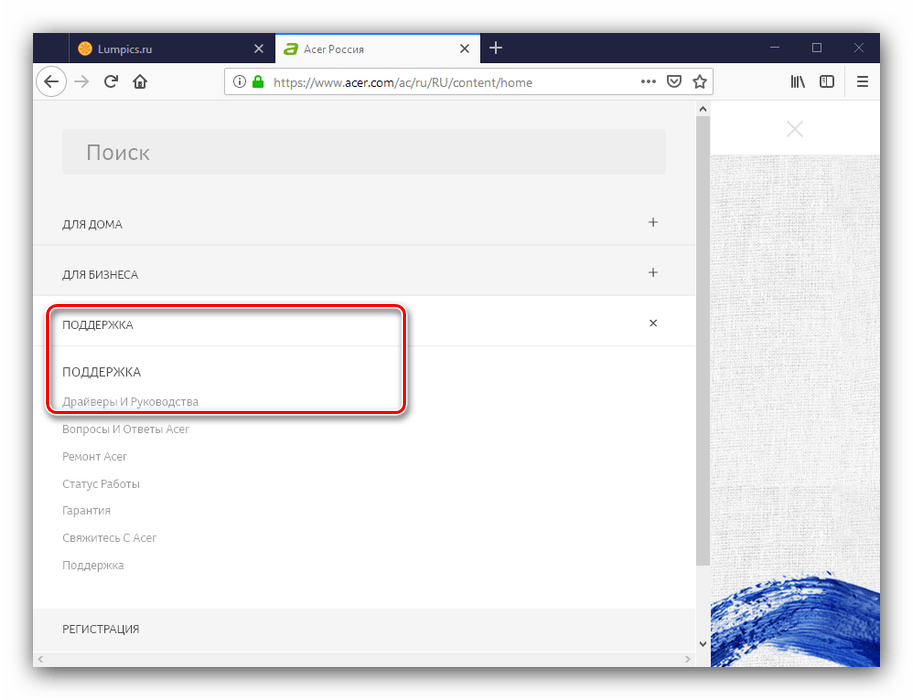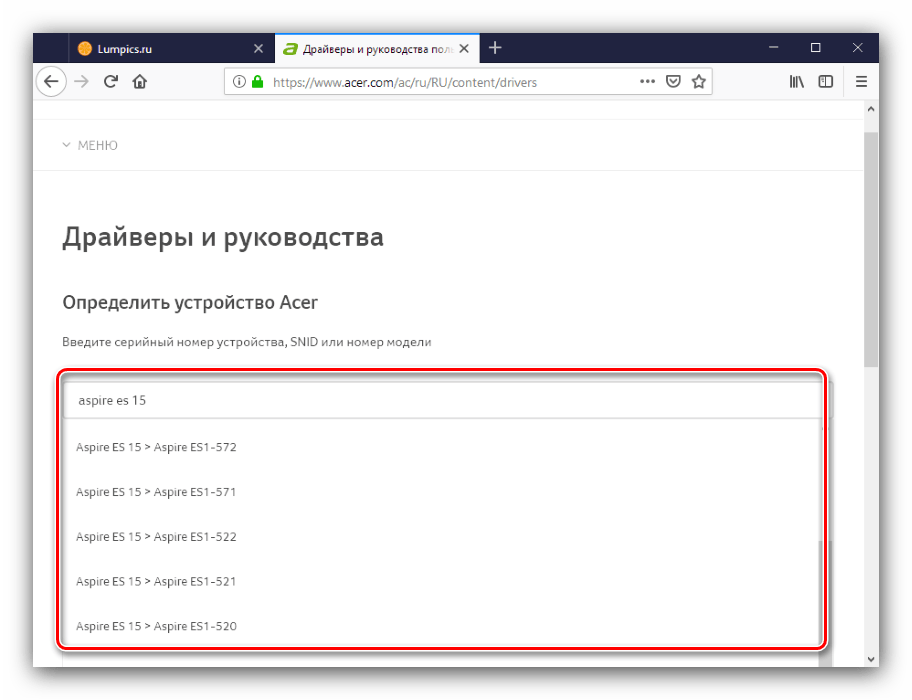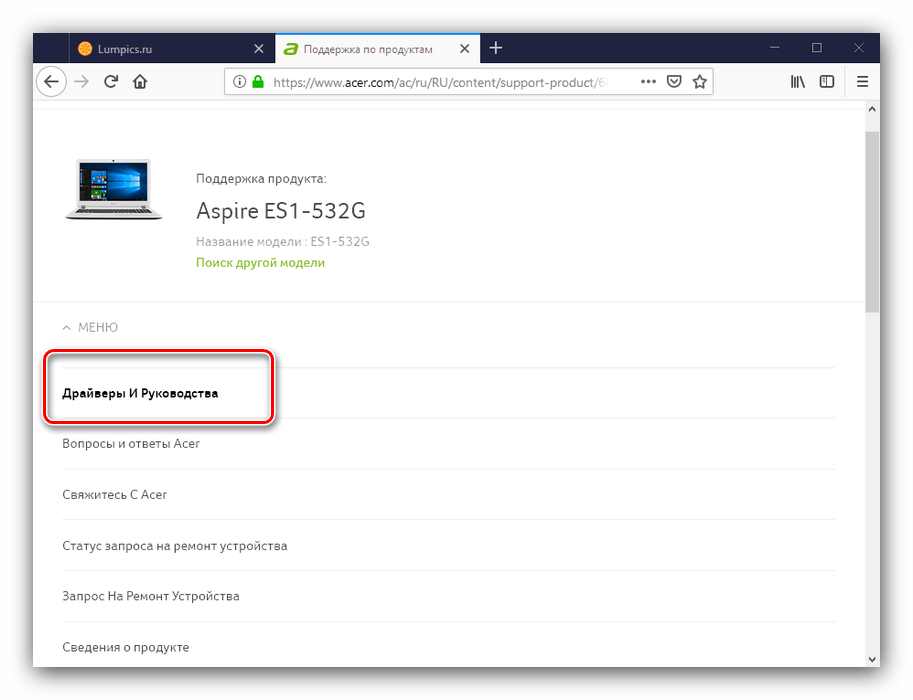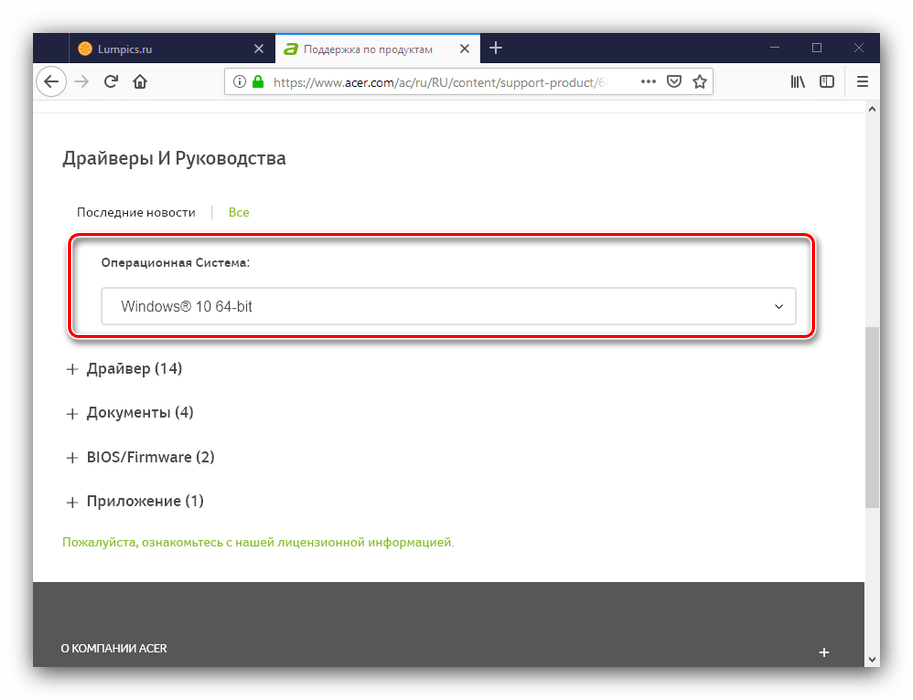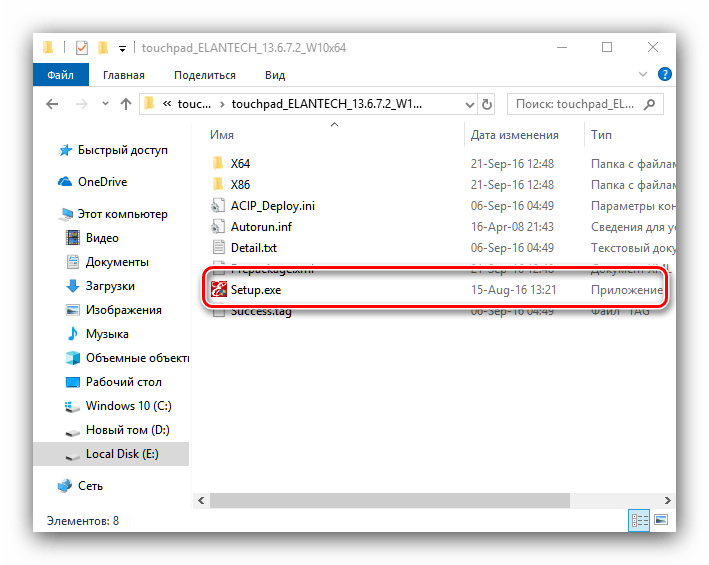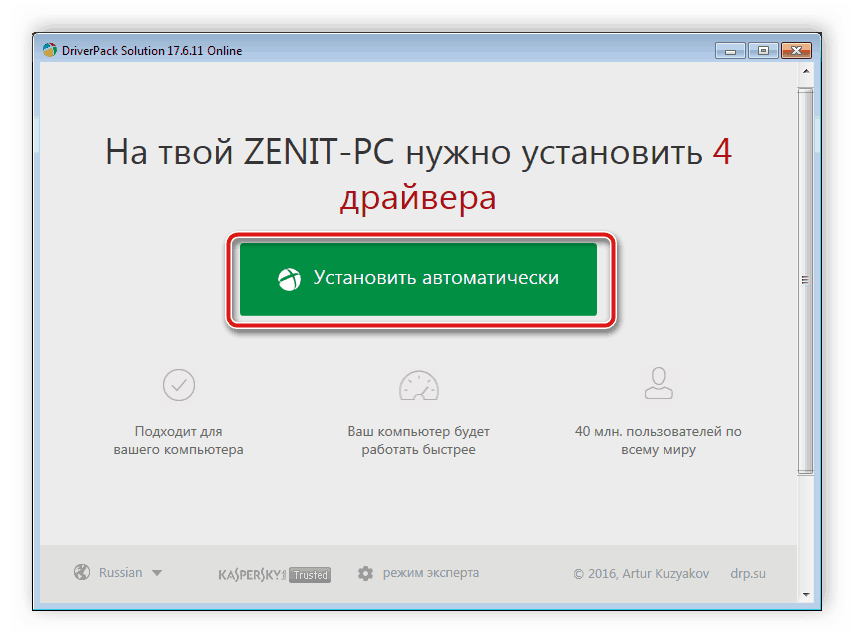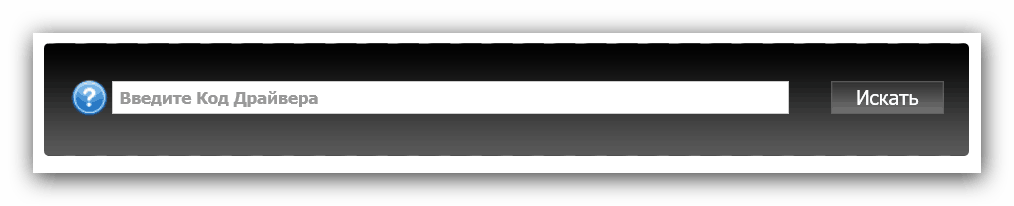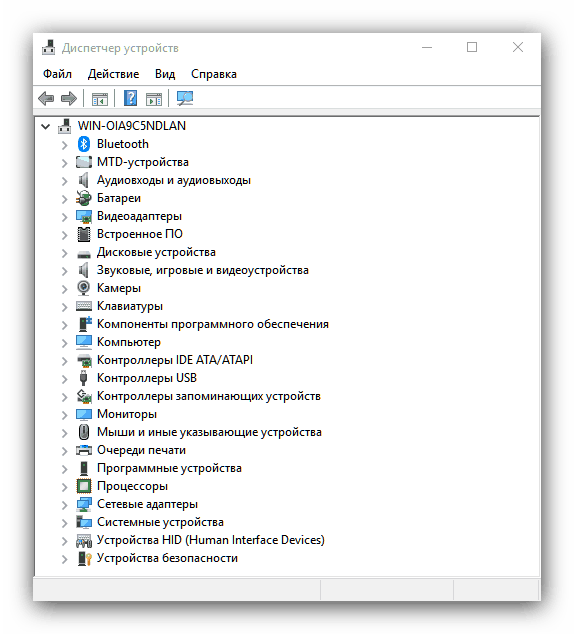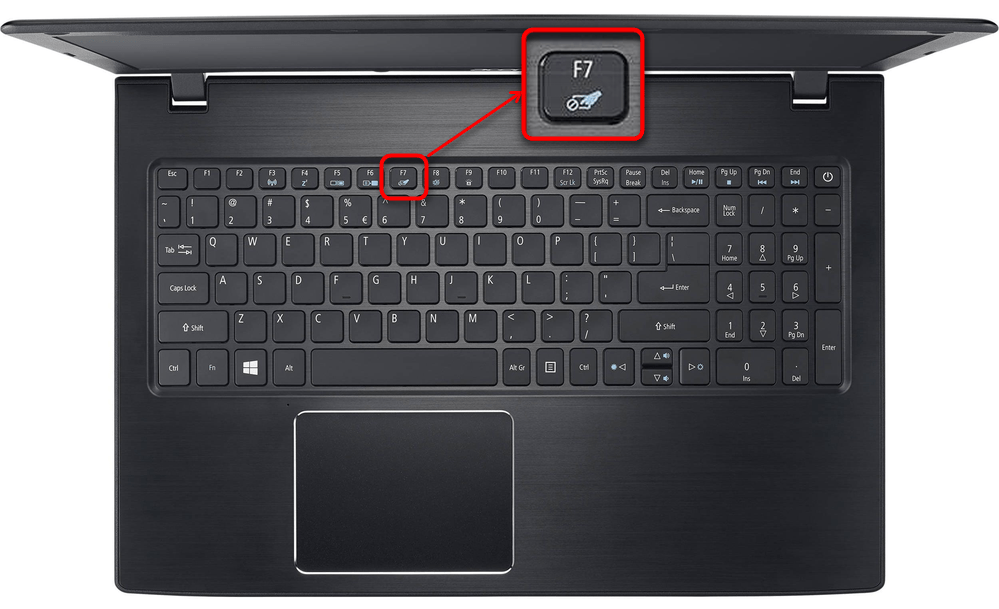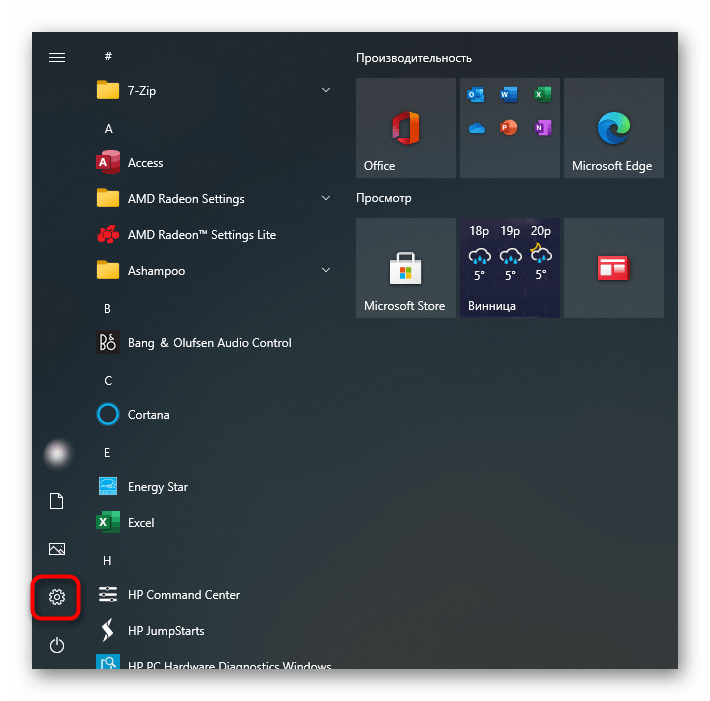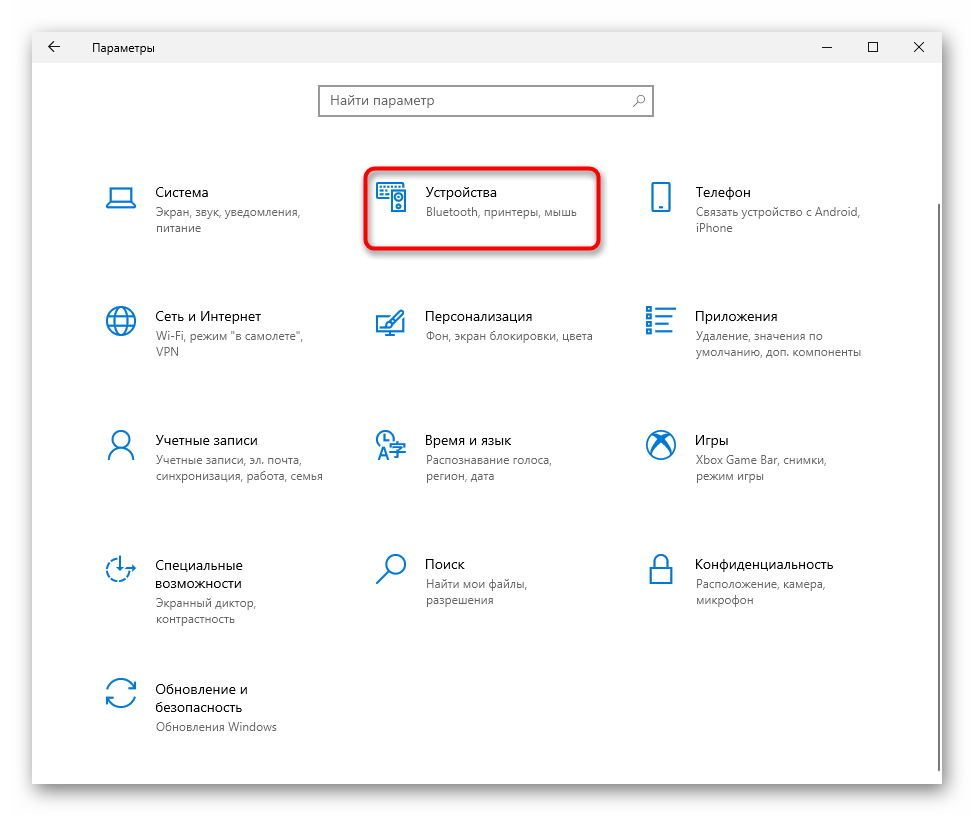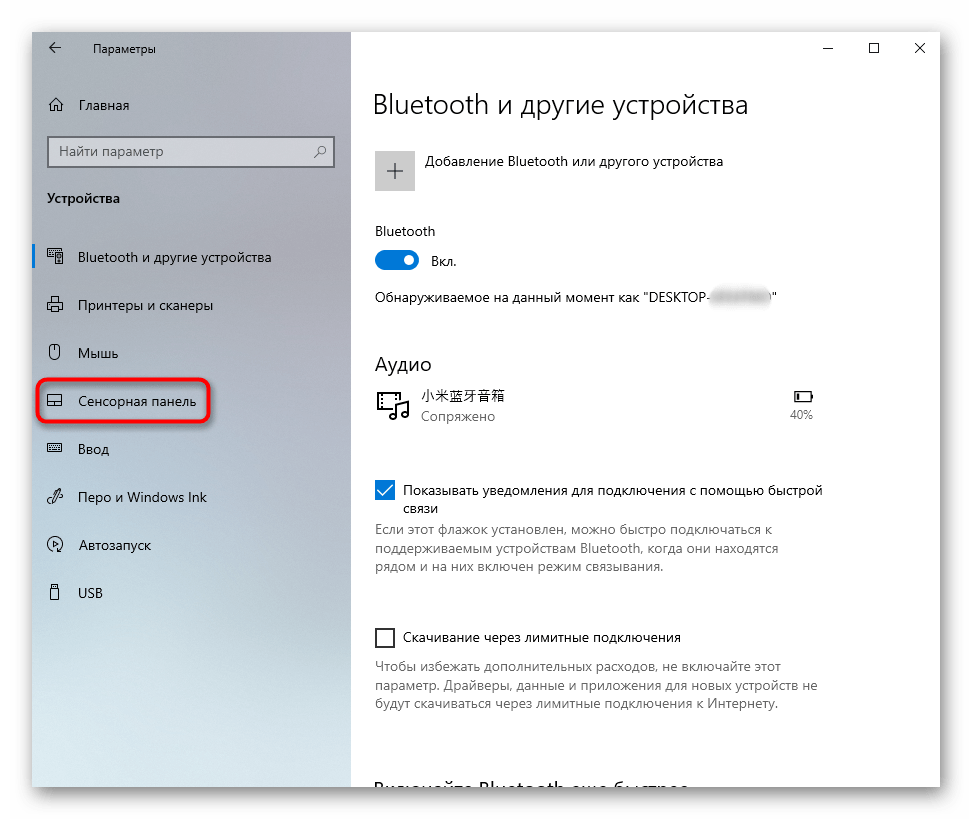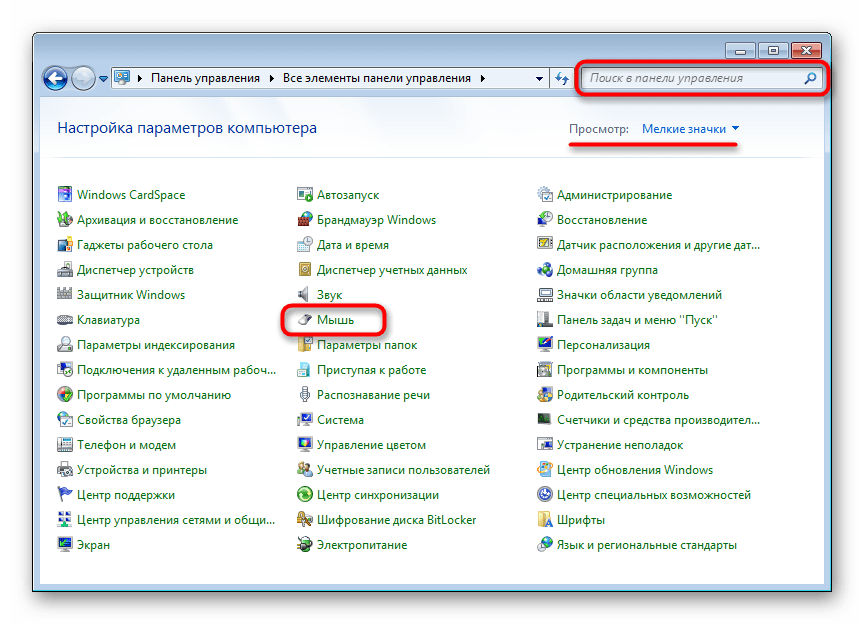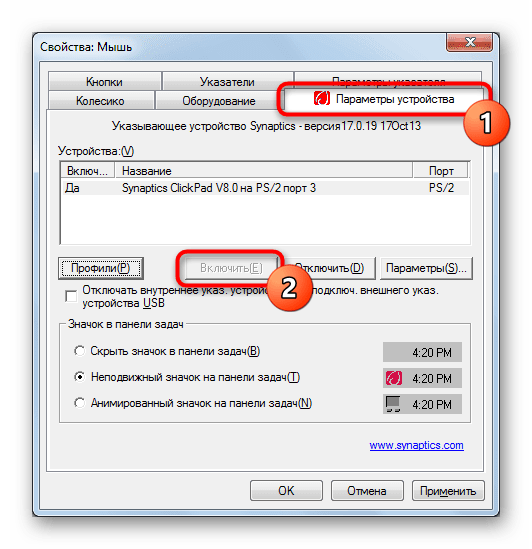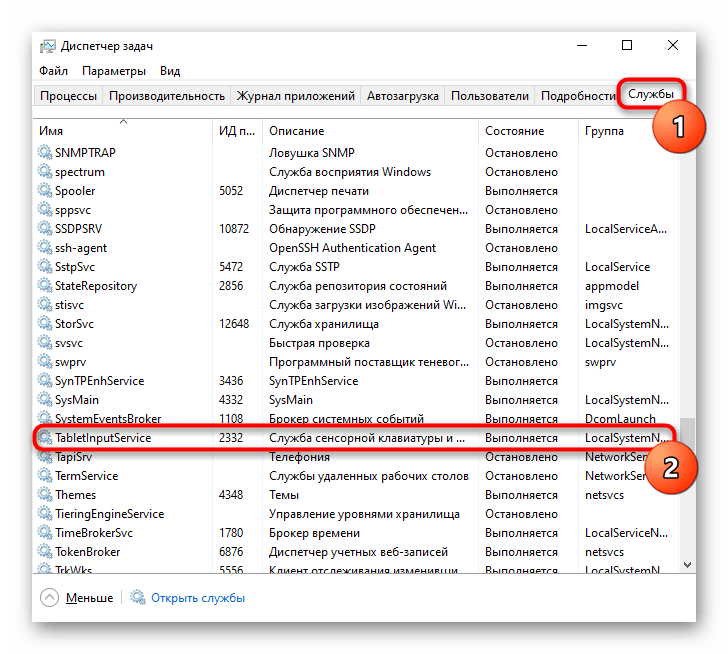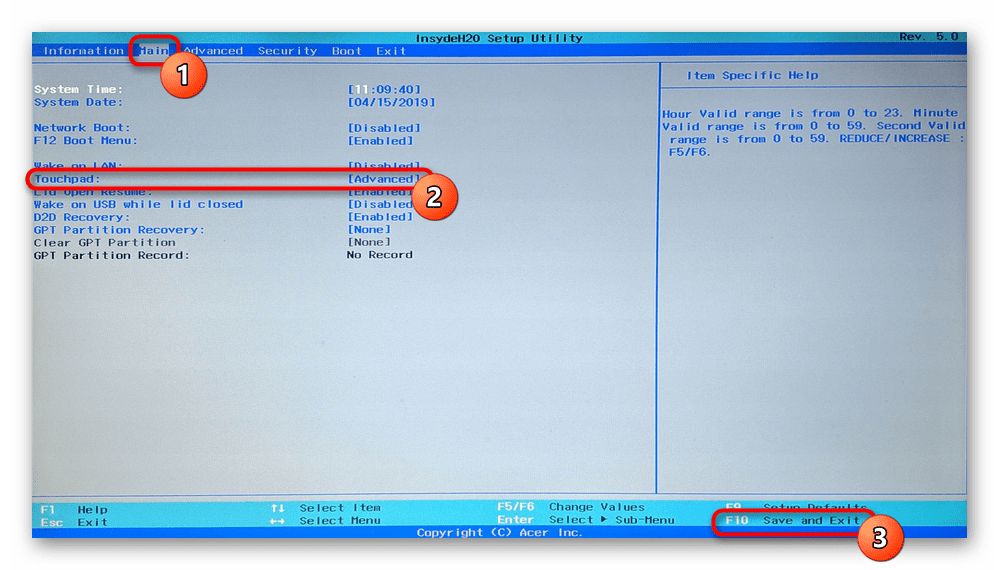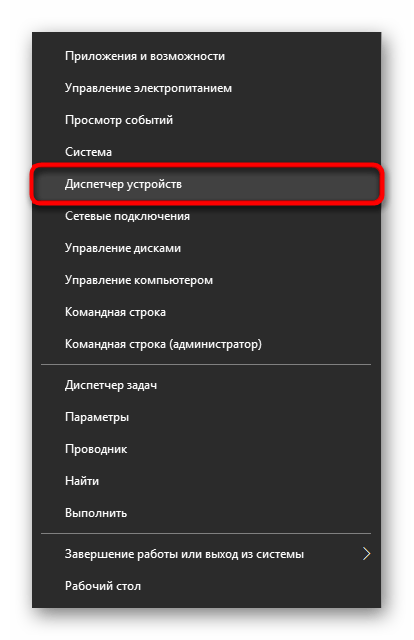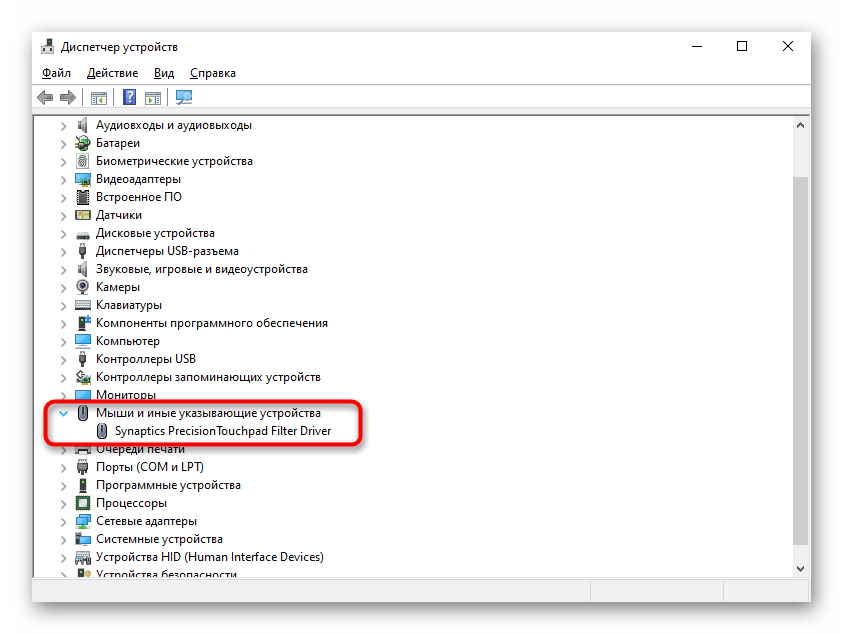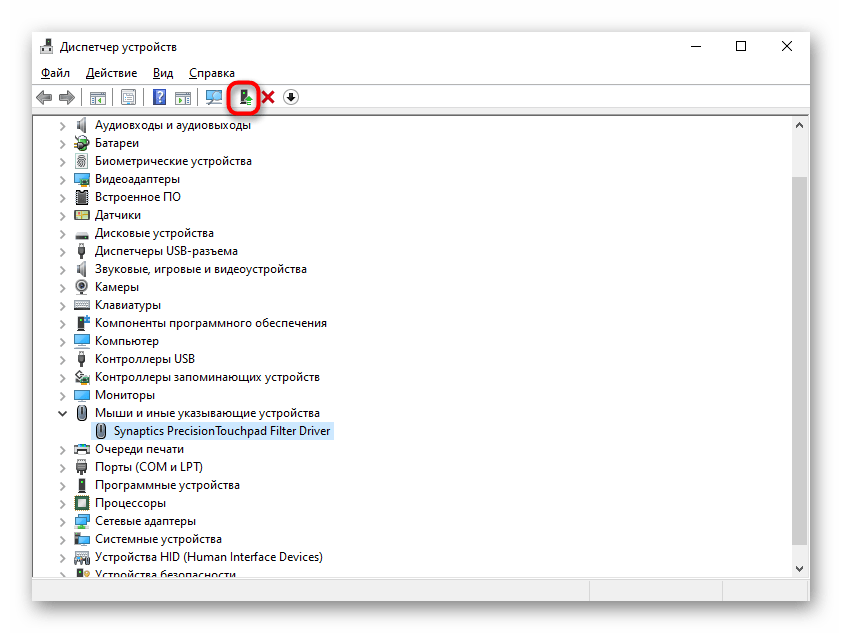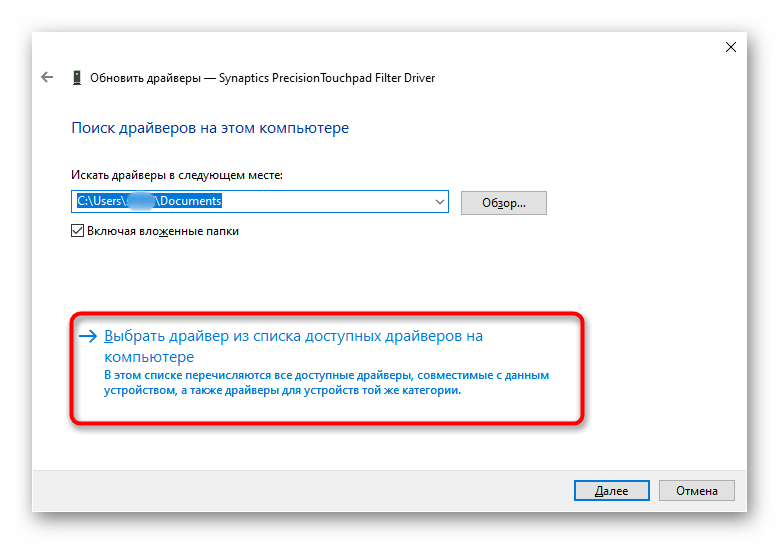Содержание
- Загружаем драйвер для тачпада ноутбука Acer
- Способ 1: Страница поддержки компании
- Способ 2: Специальное программное обеспечение
- Способ 3: Уникальный код устройства
- Способ 4: Встроенная утилита Windows
- Вопросы и ответы
В большинстве моделей ноутбуков от компании Acer присутствует встроенный тачпад. Благодаря ему можно управлять компьютером без подключенной мышки. Однако функционировать корректно такое оборудование будет только в том случае, когда на лэптопе установлены все необходимые драйверы. Ниже мы расскажем обо всех возможных методах нахождения и инсталляции ПО к этому устройству.
Многие серии продуктов от вышеупомянутого производителя обладают встроенным дисководом, а в комплекте к ним прилагается специальный CD, на котором находится софт, автоматически устанавливающий все подходящие драйверы. Однако иногда нет возможности использовать такой вариант. Мы же представляем вам другие доступные методы загрузки файлов к тачпаду.
Способ 1: Страница поддержки компании
Аналогичные данные, хранящиеся на диске, находятся и на официальном сайте производителя. Чаще всего там даже присутствуют более свежие, усовершенствованные версии программного обеспечения, что позволяет оборудованию работать лучше и стабильнее. Этот вариант самый эффективный из всех представленных в статье, а от пользователя требуется выполнить следующие действия:
Перейти на официальный сайт Acer
- Через тот браузер, который вы обычно используете, зайдите на официальный сайт компании продукции.
- Обратите внимание на три раздела вверху. Нажмите ЛКМ на «Поддержка» и перейдите к странице, кликнув на такую же кнопку во всплывающем меню.
- В строку поиска начните вводить вашу модель лэптопа, пока не увидите в результатах соответствующий продукт. Выберите его, чтобы открылась вкладка устройства.
- Вы сразу будете перемещены в категорию «Drivers and Manuals». Сначала укажите версию и разрядность операционной системы.
- Теперь отыщите строку «TouchPad Driver». Обратите внимание на версию драйвера, важно, чтобы она была самой свежей. После всего кликните на зеленую кнопку «Download» справа для запуска процесса загрузки файлов.
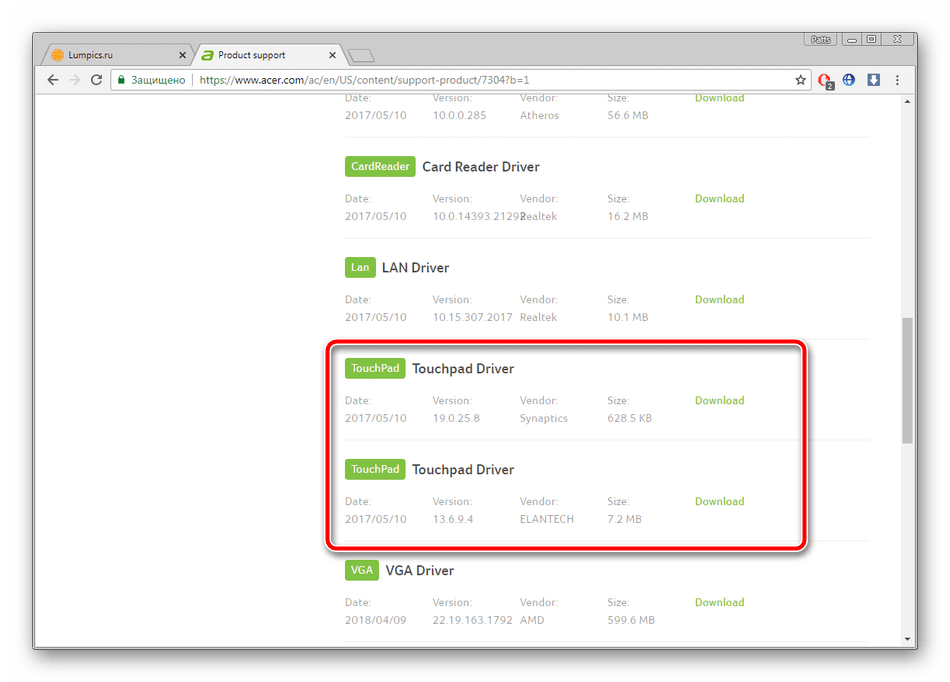
Вам осталось лишь открыть скачанный инсталлятор и начать процесс автоматической установки. По его завершении рекомендуется перезагрузить ноутбук, чтобы изменения вступили в силу.
Способ 2: Специальное программное обеспечение
Иногда требуется установить не только драйвер для тачпада, но и ко всему остальному встроенному и подключенному оборудованию. В таком случае оптимальным вариантом станет использование сторонних программ, которые самостоятельно проведут сканирование и инсталляцию всех найденных файлов, в том числе и для TouchPad. Кроме этого не является проблемой поставить всего один драйвер к комплектующему, достаточно лишь отметить его галочкой. С детальной информацией о представителях подобного софта вы можете ознакомиться в нашей статье по ссылке ниже.
Подробнее: Лучшие программы для установки драйверов
Одним из лучших решений в этом случае станет DriverPack Solution. Он позволяет без проблем быстро просканировать лэптоп, обнаружить обновления и сразу же инсталлировать их. Развернутые инструкции по работе в этой программе читайте в другом материале ниже.
Подробнее: Как обновить драйверы на компьютере с помощью DriverPack Solution
Способ 3: Уникальный код устройства
Еще один проверенный метод — поиск драйвера с помощью идентификатора тачпада через специальные веб-сервисы. Именно благодаря такому уникальному коду имеется стопроцентный шанс получить правильные файлы. Моделей лэптопов Acer большое количество, мы не можем вам предоставить ID каждого устройства, поэтому знакомьтесь со статьей по ссылке ниже. В ней вы узнаете, как собственноручно отыскать идентификатор.
Подробнее: Поиск драйверов по ID оборудования
Способ 4: Встроенная утилита Windows
Операционная система Виндовс оснащена встроенной утилитой, которая через интернет или путем поиска файлов на носителях осуществляет сканирование и загрузку необходимых драйверов. Данный способ будет корректно работать при условии, что компонент был обнаружен системой. Детальнее ознакомиться с этим вариантом мы рекомендуем в руководстве по ссылке ниже.
Подробнее: Установка драйверов стандартными средствами Windows
Вот и подошла к концу наша статья. В ней вы могли изучить все доступные методы поиска и загрузки драйвера к тачпаду ноутбука Acer. Как видите, в выполнении данного процесса нет ничего сложного, важно лишь подобрать правильный вариант и следовать предоставленному руководству.
Читайте также:
Включение TouchPad в Windows 10
Настройка тачпада на ноутбуке Windows 7
Еще статьи по данной теме:
Помогла ли Вам статья?
Acer laptop comes with 2 or 3 touchpad drivers available for download. Depend on your model you need to choose which driver to install or test which work best with your laptop. This release support Windows 7 and above.
Synaptics Touchpad Driver: Download
Version: 19.0.7.31 (600kb)
OS: 32-bit and 64-bit Windows 7, Windows 8, Windows 8.1 and Windows 10
Important Notes:
1. Syanptics drivers are model independent, which means you can use synaptics drivers from other laptop model. Just make sure it compatible in term of OS.
2. Synaptic website no longer provide their own drivers and they recommend users to download directly from laptop manufacturer website.
ELANTECH Touchpad Driver : Download
Version: 13.3.6.1 (7mb)
OS: 32-bit and 64-bit Windows 7, Windows 8, Windows 8.1 and Windows 10
Notes:
1. Most users prefer synaptics over ELAN drivers. In case synaptics is not compatible or some function does not work properly, uninstall it and reinstall elantech driver.
ALPS touchpad.
So far I didn,t find any Windows 10 ALPS drivers on acer website. (Does not mean it is not available, it is a very long list to look for). Somehow Lenovo listed all three drivers (Synaptic, Elantech and ALPS on their webiste).
Link: https://support.lenovo.com/my/en/downloads/ds502969
This released officially for Windows 10 (64-bit). However most of the time it does support 32-bit and other OS (Windows 7 and 8/8.1). Download and extract the file, read the readme file and look for the supported OS.
Additional Notes:
Most of the time, drivers does not depend on Laptop manufacturer, it depends on the part manufacturer. That is why you can use drivers form another brand with your current brand. But make sure you have the right to do so, depend upon terms and agreement before downloading and using the files.
Драйверы Synaptics для тачпада ноутбуков Acer, HP, Lenovo, Dell, Samsung, Toshiba
Выберите драйвер для своей операционной системы и ее разрядности. Рекомендуется устанавливать более позднюю версию драйвера (смотрите на дату выхода).
Для перехода к скачиванию файла нажмите на ссылку.
| Драйвер / Устройство | Операционная система |
Дата выхода Версия |
Ссылка на скачивание |
|
|---|---|---|---|---|
 |
Synaptics SMBus Driver |
Windows 7, Windows 8.1, Windows 10 32-bit (x86), 64-bit (x64) |
2020-06-12 19.3.4.226 19.0.17.142 |
 |
 |
Synaptics HID TouchPad Driver |
Windows 8.1, Windows 10 64-bit (x64) |
2018-08-03 19.0.25.10 19.3.32.11 |
 |
 |
Synaptics PS/2 Port TouchPad Controller HP |
Windows 7, Windows 8, Windows 8.1, Windows 10 32-bit (x86), 64-bit (x64) |
2017-12-18 19.3.31.35 |
 |
 |
Synaptics Touchpad Driver for Lenovo |
Windows 7, Windows 8, Windows 8.1, Windows 10 32-bit (x86), 64-bit (x64) |
2016-12-13 19.3.4.61 |
 |
 |
Synaptics Touchpad Driver for Dell |
Windows 7, Windows 8, Windows 8.1, Windows 10 32-bit (x86), 64-bit (x64) |
2016-12-12 19.2.17.59 |
 |
 |
Synaptics PS/2 Port TouchPad Controller HP |
Windows Vista, Windows 7, Windows 8, Windows 8.1, Windows 10 32-bit (x86), 64-bit (x64) |
2016-09-24 19.3.8.6 |
 |
 |
Synaptics Composite USB Human Interface Device |
Windows Vista, Windows 7, Windows 8, Windows 8.1, Windows 10 32-bit (x86), 64-bit (x64) |
2015-11-30 19.0.24.9 |
 |
 |
Synaptics SMBus TouchPad |
Windows XP, Windows Vista, Windows 7, Windows 8, Windows 8.1, Windows 10 32-bit (x86), 64-bit (x64) |
2015-08-05 19.0.19.1 |
 |
 |
Synaptics Integrated USB TouchPad |
Windows XP, Windows Vista, Windows 7, Windows 8 32-bit (x86), 64-bit (x64) |
2013-07-09 16.6.4.27 |
 |
Сайт не содержит материалов, защищенных авторскими правами. Все файлы взяты из открытых источников.
© 2012-2023 DriversLab | Каталог драйверов, новые драйвера для ПК, скачать бесплатно для Windows
kamtizis@mail.ru
Страница сгенерирована за 0.043792 секунд
Содержание
- Способы поиска и установки драйвера для тачпада ноутбука Acer
- Загружаем драйвер для тачпада ноутбука Acer
- Способ 1: Страница поддержки компании
- Способ 2: Специальное программное обеспечение
- Способ 3: Уникальный код устройства
- Способ 4: Встроенная утилита Windows
- Загрузка программного обеспечения для ноутбуков Acer Aspire ES 15
- Загрузка драйверов для Aspire ES 15
- Способ 1: Ресурс Acer
- Способ 2: Приложение для установки драйверов
- Способ 3: Идентификатор компонентов
- Способ 4: Системные возможности
- Acer aspire e15 драйвер тачпада windows 10 + видео обзор
- Способы поиска и установки драйвера для тачпада ноутбука Acer
- Загружаем драйвер для тачпада ноутбука Acer
- Способ 1: Страница поддержки компании
- Способ 2: Специальное программное обеспечение
- Способ 3: Уникальный код устройства
- Способ 4: Встроенная утилита Windows
- Почему у ноутбука Acer не работает тачпад
- Причина 1: Тачпад отключен при помощи клавиатуры
- Причина 2: Настройки операционной системы
- Меню «Параметры» (Windows 10)
- Настройки тачпада
- «Службы» Windows
- Причина 3: Тачпад отключен в BIOS
- Причина 4: Проблемы с драйвером
- Причина 5: Вирусная активность
- Причина 6: Аппаратная неполадка
- Aspire E 15 Es1-511 Touchpad not working on Windows 10
- FAQ & Answers
- Who’s Online 1.3K
- Join in, share your experience!
- New Here?
- Assistance by Acer
- Member Highlight
- Загрузка программного обеспечения для ноутбуков Acer Aspire ES 15
- Загрузка драйверов для Aspire ES 15
- Способ 1: Ресурс Acer
- Способ 2: Приложение для установки драйверов
- Способ 3: Идентификатор компонентов
- Способ 4: Системные возможности
- Общая информация о тачпаде
- Как определить модель установленного тачпада
- Драйвера для тачпадов
- Порядок действий при возникновении проблем с тачпадом
- Видео
Способы поиска и установки драйвера для тачпада ноутбука Acer
В большинстве моделей ноутбуков от компании Acer присутствует встроенный тачпад. Благодаря ему можно управлять компьютером без подключенной мышки. Однако функционировать корректно такое оборудование будет только в том случае, когда на лэптопе установлены все необходимые драйверы. Ниже мы расскажем обо всех возможных методах нахождения и инсталляции ПО к этому устройству.
Загружаем драйвер для тачпада ноутбука Acer
Многие серии продуктов от вышеупомянутого производителя обладают встроенным дисководом, а в комплекте к ним прилагается специальный CD, на котором находится софт, автоматически устанавливающий все подходящие драйверы. Однако иногда нет возможности использовать такой вариант. Мы же представляем вам другие доступные методы загрузки файлов к тачпаду.
Способ 1: Страница поддержки компании
Аналогичные данные, хранящиеся на диске, находятся и на официальном сайте производителя. Чаще всего там даже присутствуют более свежие, усовершенствованные версии программного обеспечения, что позволяет оборудованию работать лучше и стабильнее. Этот вариант самый эффективный из всех представленных в статье, а от пользователя требуется выполнить следующие действия:
- Через тот браузер, который вы обычно используете, зайдите на официальный сайт компании продукции.
- Обратите внимание на три раздела вверху. Нажмите ЛКМ на «Поддержка» и перейдите к странице, кликнув на такую же кнопку во всплывающем меню.
- В строку поиска начните вводить вашу модель лэптопа, пока не увидите в результатах соответствующий продукт. Выберите его, чтобы открылась вкладка устройства.
Вам осталось лишь открыть скачанный инсталлятор и начать процесс автоматической установки. По его завершении рекомендуется перезагрузить ноутбук, чтобы изменения вступили в силу.
Способ 2: Специальное программное обеспечение
Иногда требуется установить не только драйвер для тачпада, но и ко всему остальному встроенному и подключенному оборудованию. В таком случае оптимальным вариантом станет использование сторонних программ, которые самостоятельно проведут сканирование и инсталляцию всех найденных файлов, в том числе и для TouchPad. Кроме этого не является проблемой поставить всего один драйвер к комплектующему, достаточно лишь отметить его галочкой. С детальной информацией о представителях подобного софта вы можете ознакомиться в нашей статье по ссылке ниже.
Одним из лучших решений в этом случае станет DriverPack Solution. Он позволяет без проблем быстро просканировать лэптоп, обнаружить обновления и сразу же инсталлировать их. Развернутые инструкции по работе в этой программе читайте в другом материале ниже.
Способ 3: Уникальный код устройства
Еще один проверенный метод — поиск драйвера с помощью идентификатора тачпада через специальные веб-сервисы. Именно благодаря такому уникальному коду имеется стопроцентный шанс получить правильные файлы. Моделей лэптопов Acer большое количество, мы не можем вам предоставить ID каждого устройства, поэтому знакомьтесь со статьей по ссылке ниже. В ней вы узнаете, как собственноручно отыскать идентификатор.
Способ 4: Встроенная утилита Windows
Операционная система Виндовс оснащена встроенной утилитой, которая через интернет или путем поиска файлов на носителях осуществляет сканирование и загрузку необходимых драйверов. Данный способ будет корректно работать при условии, что компонент был обнаружен системой. Детальнее ознакомиться с этим вариантом мы рекомендуем в руководстве по ссылке ниже.
Вот и подошла к концу наша статья. В ней вы могли изучить все доступные методы поиска и загрузки драйвера к тачпаду ноутбука Acer. Как видите, в выполнении данного процесса нет ничего сложного, важно лишь подобрать правильный вариант и следовать предоставленному руководству.
Источник
Загрузка программного обеспечения для ноутбуков Acer Aspire ES 15
Загрузка драйверов для Aspire ES 15
Получить программное обеспечение для любых ноутбуков, не только рассматриваемого устройства, можно несколькими способами. Самый надёжный – сайт производителя, за ним следует программа для установки драйверов. Если ПО нужно установить для какого-то одного специфического компонента, поможет аппаратный идентификатор этого устройства. Наконец, можно воспользоваться системными средствами Виндовс. Начнём обзор по порядку.
Способ 1: Ресурс Acer
Софт для работы оборудования лучше всего искать на сайте вендора, в нашем случае Эйсер: это гарантирует отсутствие проблем вроде вирусных угроз, а также обеспечивает полную совместимость с тем или иным компонентом.
- Используйте представленную выше ссылку. После загрузки страницы воспользуйтесь пунктом шапки «Поддержка». Далее нажмите на кнопку «Драйверы и руководства».
- Появится поле поиска – введите в него наименование acer aspire es 15. Под строкой будут открыты результаты.
Так как Aspire ES 15 это не одна модель, а целая линейка с порой разными комплектующими, понадобится определить точный индекс именно вашего устройства. Как правило, проще всего заглянуть в руководство пользователя или задействовать ПО для определения характеристик компьютера.
Урок: Как определить модель ноутбука
Подождите некоторое время, пока загружается страница поддержки выбранного лэптопа. По умолчанию она открывается на вкладке «Драйвера и руководства».
Первый шаг здесь заключается в выборе операционной системы – используйте соответствующий список.
Обратите внимание, что для некоторых разновидностей модельного ряда Эспайр ЕС 15 доступны не все операционные системы!
Станет доступен список системного ПО для компонентов рассматриваемого лэптопа. Загружать инсталляторы следует по одному – выбирайте нужные и жмите на кнопку «Загрузить». 
Процедуру инсталляции нужно провести для всех загруженных драйверов. Не забывайте перезагружать ноутбук после каждой установки!
Способ 2: Приложение для установки драйверов
Многие производители практикуют обновление ПО посредством фирменных утилит (например, Samsung Update или HP Support Assistant). Фирма Acer не имеет своей утилиты, но можно воспользоваться универсальным аналогом от сторонних разработчиков: функционал таких программ местами даже превосходит решения от вендоров. С лучшими продуктами этой категории можете ознакомиться по ссылке далее.
Выбор программ может запутать неопытных пользователей — для них мы посоветуем приложение DriverPack Solution как простое, удобное и богатое возможностями решение.
Способ 3: Идентификатор компонентов
Ноутбуки, как и настольные ПК, состоят из множества компонентов. Для облегчения взаимодействия с системой производитель присваивает каждой модели оборудования уникальный код, который конечный пользователь может задействовать для получения драйверов к нему. Процедура достаточно простая (получить код, написать его на специальном сайте и скачать драйвера), но трудоёмкая, если требуется загрузить ПО для большого количества оборудования.
Способ 4: Системные возможности
Многие пользователи и не подозревают, что получить драйвера для того или иного «железа» можно с помощью системы, конкретнее – с помощью «Диспетчера устройств». Этот метод тоже несложный, потребуется только подключение к интернету, но нужно помнить о некоторых «подводных камнях»: например, загрузить с помощью этой оснастки можно только самую простую версию драйвера. Впрочем, если другими методами воспользоваться невозможно, этот вариант может оказаться неожиданно эффективным.
Мы рассмотрели несколько вариантов загрузки системного ПО для ноутбуков Acer Aspire ES 15. Рекомендуем использовать в первую очередь способ с сайтом производителя, а остальные задействовать лишь в крайнем случае.
Источник
Acer aspire e15 драйвер тачпада windows 10 + видео обзор
Способы поиска и установки драйвера для тачпада ноутбука Acer
В большинстве моделей ноутбуков от компании Acer присутствует встроенный тачпад. Благодаря ему можно управлять компьютером без подключенной мышки. Однако функционировать корректно такое оборудование будет только в том случае, когда на лэптопе установлены все необходимые драйверы. Ниже мы расскажем обо всех возможных методах нахождения и инсталляции ПО к этому устройству.
Загружаем драйвер для тачпада ноутбука Acer
Многие серии продуктов от вышеупомянутого производителя обладают встроенным дисководом, а в комплекте к ним прилагается специальный CD, на котором находится софт, автоматически устанавливающий все подходящие драйверы. Однако иногда нет возможности использовать такой вариант. Мы же представляем вам другие доступные методы загрузки файлов к тачпаду.
Способ 1: Страница поддержки компании
Аналогичные данные, хранящиеся на диске, находятся и на официальном сайте производителя. Чаще всего там даже присутствуют более свежие, усовершенствованные версии программного обеспечения, что позволяет оборудованию работать лучше и стабильнее. Этот вариант самый эффективный из всех представленных в статье, а от пользователя требуется выполнить следующие действия:
Вам осталось лишь открыть скачанный инсталлятор и начать процесс автоматической установки. По его завершении рекомендуется перезагрузить ноутбук, чтобы изменения вступили в силу.
Способ 2: Специальное программное обеспечение
Иногда требуется установить не только драйвер для тачпада, но и ко всему остальному встроенному и подключенному оборудованию. В таком случае оптимальным вариантом станет использование сторонних программ, которые самостоятельно проведут сканирование и инсталляцию всех найденных файлов, в том числе и для TouchPad. Кроме этого не является проблемой поставить всего один драйвер к комплектующему, достаточно лишь отметить его галочкой. С детальной информацией о представителях подобного софта вы можете ознакомиться в нашей статье по ссылке ниже.
Одним из лучших решений в этом случае станет DriverPack Solution. Он позволяет без проблем быстро просканировать лэптоп, обнаружить обновления и сразу же инсталлировать их. Развернутые инструкции по работе в этой программе читайте в другом материале ниже.
Способ 3: Уникальный код устройства
Еще один проверенный метод — поиск драйвера с помощью идентификатора тачпада через специальные веб-сервисы. Именно благодаря такому уникальному коду имеется стопроцентный шанс получить правильные файлы. Моделей лэптопов Acer большое количество, мы не можем вам предоставить ID каждого устройства, поэтому знакомьтесь со статьей по ссылке ниже. В ней вы узнаете, как собственноручно отыскать идентификатор.
Способ 4: Встроенная утилита Windows
Операционная система Виндовс оснащена встроенной утилитой, которая через интернет или путем поиска файлов на носителях осуществляет сканирование и загрузку необходимых драйверов. Данный способ будет корректно работать при условии, что компонент был обнаружен системой. Детальнее ознакомиться с этим вариантом мы рекомендуем в руководстве по ссылке ниже.
Вот и подошла к концу наша статья. В ней вы могли изучить все доступные методы поиска и загрузки драйвера к тачпаду ноутбука Acer. Как видите, в выполнении данного процесса нет ничего сложного, важно лишь подобрать правильный вариант и следовать предоставленному руководству.
Почему у ноутбука Acer не работает тачпад
Причина 1: Тачпад отключен при помощи клавиатуры
Самый простой вариант, с которым может столкнуться обладатель ноутбука Acer, — отключенный тачпад через клавиатуру. Обычно это происходит после нажатия клавиши из F-ряда, отвечающей за управление данным устройством. У Acer под это запрограммирована клавиша F7 или сочетание Fn + F7 (в зависимости от того, какой режим работы у F-клавиш).
На некоторых старых моделях возможно наличие кнопки рядом с тачпадом, отвечающей за его включение или отключение. Если у вас такая есть, нажмите ее и проверьте, заработал ли тачпад.
Причина 2: Настройки операционной системы
В самой Windows есть несколько параметров, влияющих на работу сенсорной панели, и вам понадобится проверить каждый из них.
Меню «Параметры» (Windows 10)
В Windows 10 можно управлять работой тачпада при помощи штатного приложения «Параметры». В первую очередь вам понадобится проверить, не отключен ли он, через это меню.
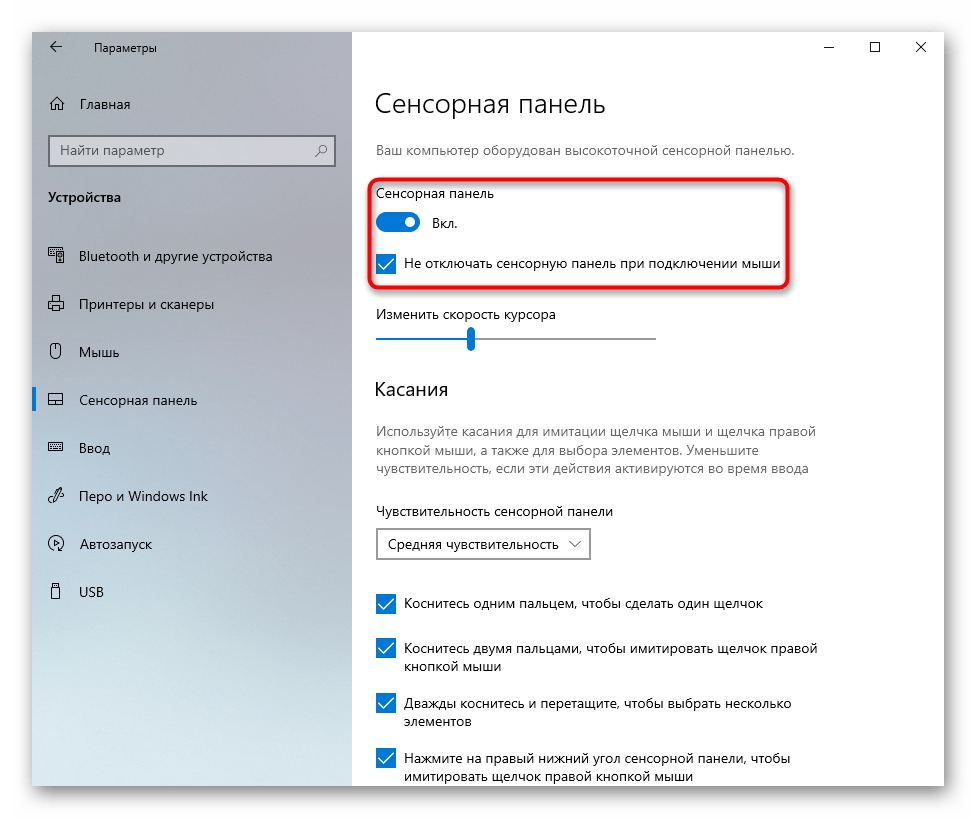
Настройки тачпада
Если у вас установлена Windows 7 или 8 (впрочем, владельцам Windows 10 это тоже подходит), вместо меню «Параметры» понадобится воспользоваться «Панелью управления», через которую также можно настраивать это указывающее устройство.
Когда в Windows отсутствует драйвер для тачпада, этой вкладки в окне свойств мыши, соответственно, не будет! Обратитесь к Способу 4 этой статьи, чтобы решить вероятные неполадки в работе драйвера или установить его впервые.
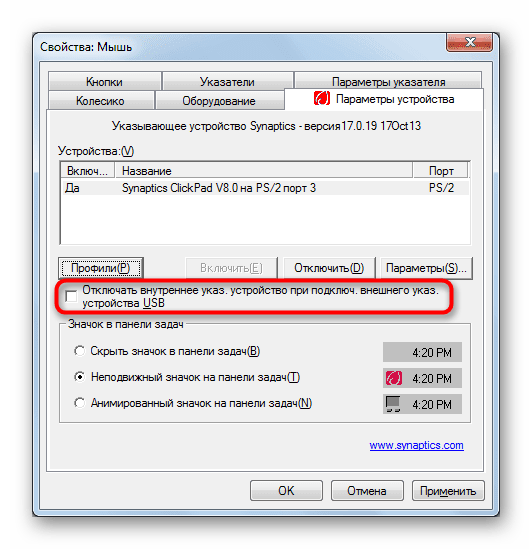
«Службы» Windows
У ноутбуков с сенсорным дисплеем, за который частично отвечает служба операционной системы, может произойти программный конфликт. Изредка функция, управляющая работой стилуса, мешает работать тачпаду, и если вы не пользуетесь специальным пером для ввода через дисплей, можете отключить данную службу, а если она нужна — попробовать перезапустить. Добавим, что сам сенсорный экран продолжит работать в любом случае.
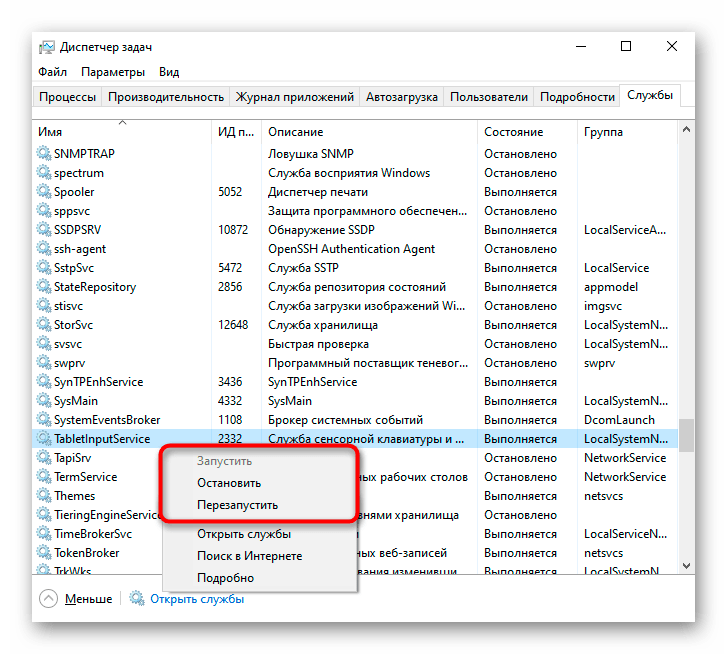
Причина 3: Тачпад отключен в BIOS
Еще одна причина неработающего тачпада — он отключен в BIOS. Редко такое происходит с новыми, только что купленными ноутбуками, чаще всего либо сам пользователь по незнанию отключает сенсорную панель, либо сбрасывает настройки БИОС. Изменить интересующий параметр очень просто:
Уточним, что параметр в BIOS есть не у всех ноутбуков Acer. Поэтому если после попыток поиска в других разделах BIOS вы не нашли нужную опцию, просто переходите к другим методам устранения неполадки, поскольку в вашей модели производитель убрал возможность управления тачпадом.
Причина 4: Проблемы с драйвером
Отсутствие необходимого драйвера также может спровоцировать неработоспособность тачпада. Это бывает после переустановки операционной системы, некорректного обновления или неверной установки версии программного обеспечения. Подробнее о вариантах поиска и инсталляции драйвера для тачпада рассказано в другом нашем материале.
Редко именно последняя версия драйвера и вызывает неполадку с тачпадом, поэтому пользователю нужно самостоятельно искать одну из предыдущих версий.
Иногда установить фирменное программное обеспечение не удается или это не решает проблему. Можно попробовать воспользоваться универсальным драйвером от Microsoft.
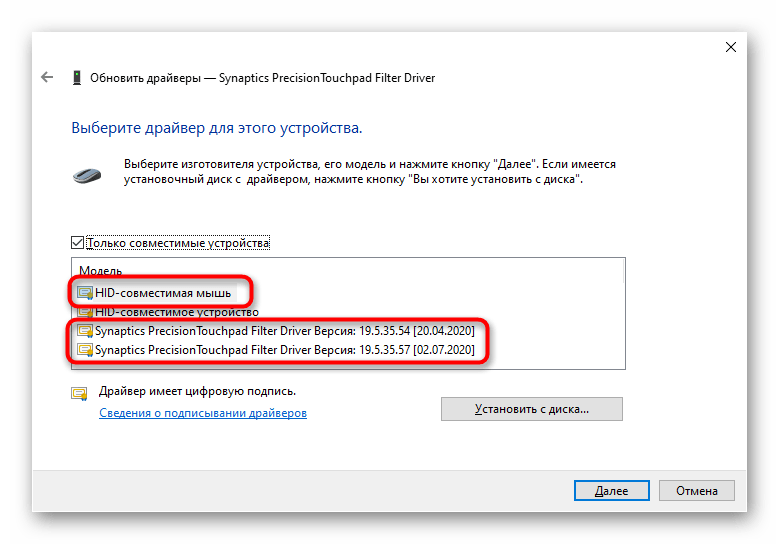
Причина 5: Вирусная активность
Не стоит исключать и возможное воздействие вирусов на ноутбук. Вредоносное программное обеспечение может блокировать или частично нарушать работу любого компонента компьютера, поэтому при отсутствии программных проблем рекомендуется проверить операционную систему на присутствие опасного софта. Сделать это можно, подобрав качественный антивирус или сканер, не требующий установки.
Причина 6: Аппаратная неполадка
Если никаким из способов не удается разобраться с возникшей неполадкой, вполне вероятно, что все дело в аппаратной части, и вариантов здесь может быть сразу несколько: отошел/повредился шлейф, повреждение электронных компонентов (например, после того, как на ноутбук была пролита жидкость, особенно в районе тачпада, или из-за естественного износа деталей), фиксатора разъема или даже материнской платы. Определить точно это сможет только специалист, к которому и следует обратиться в случае, когда тачпад необходим и использование мышки не станет заменой.
Опытные пользователи, умеющие разбирать ноутбук, могут самостоятельно проверить, нет ли проблем с подключением кабеля, целостностью проводов и разъемов, окисления.
Если ничего не помогло, перед обращением к специалисту можете попробовать обесточить ноутбук, достать аккумулятор (если он съемный) и подождать минут 15. После этого соберите ноутбук, включите и проверьте сенсорную панель. Еще один вариант, который иногда помогает, — удерживание кнопки питания выключенного ноутбука (с извлеченной батареей) примерно 30 секунд для сброса всего напряжения в конденсаторах. Не забудьте и то, что работу тачпада может контролировать какое-либо приложение, не обязательно вредоносное. Подтвердить или опровергнуть эту догадку можно, запустив ноутбук в «Безопасном режиме», где никакого лишнего софта не стартует вместе с Windows. Возможно, в ходе такой загрузки вы обнаружите, что панель работает без проблем, соответственно, понадобится проанализировать все установленное программное обеспечение и найти виновника.
Aspire E 15 Es1-511 Touchpad not working on Windows 10
On Thurday 30th July, I downloaded Windows 10 from the official Microsoft website and installed it on my acer.
After start up I realised that the touchpad was not working at all, I use my wireless mouse with my laptop because I use it a lot for gaming, the mouse works fine but the touchpad just isn’t responding
I’ve installed both drivers for the touchpad from the official website and still no change 
Thanks
FAQ & Answers
The thread in link below is for a different model, but I think they installed the chipset driver for their computer to get it working. Obviously you would only want to use the drivers for your specific model (and not theirs).
I spent hours figuring this one out. In the BIOS you need to change the touchpad option from Advanced to Basic and it will start working again. Apparently a special driver (called «I2C HID Driver») needs to be installed for it to work in advanced mode after the upgrade. I haven’t figured out how to get the driver yet but eventually I will. To get into BIOS, reboot and keep hitting F2 until the bios screen pops up.
Installing the ELAN driver doesn;t make any difference if it can’t see the touchpad in the first place.
I normally turn off the touchpad and use a mouse anyway but I don’t always carry a mouse with me so it is inconvenient not to have the touchpad.
Sounds like they’ll both work, I’ll give them a go
Where do I find the Advanced Touchpad option in BIOS?
Thanks both
It’s under Main, second item from the bottom. Just set it to Basic.
NOTE: Windows 10 automatically installed the latest ELAN driver, it magically appeared when I checked my Mouse properties. It is more up to date than the one on the Acer site.
Who’s Online 1.3K
It looks like you’re new here. If you want to get involved, click one of these buttons!
New Here?
So, what are the rules of this place? Check out our Acer Community User Agreement. Register to get all the benefits of being a member! Get social and introduce yourself in our Welcome Forum, or learn about our ACE Program and What’s Happening at Acer.
Assistance by Acer
Member Highlight
We are honored to have Leostat in the Acer Community. With their dedication, support and effort, Leostat has become one of the main collaborators. On behalf of our Acer Community Team and all of our users, we want to recognize and thank you for your dedication!
Загрузка программного обеспечения для ноутбуков Acer Aspire ES 15
Загрузка драйверов для Aspire ES 15
Получить программное обеспечение для любых ноутбуков, не только рассматриваемого устройства, можно несколькими способами. Самый надёжный – сайт производителя, за ним следует программа для установки драйверов. Если ПО нужно установить для какого-то одного специфического компонента, поможет аппаратный идентификатор этого устройства. Наконец, можно воспользоваться системными средствами Виндовс. Начнём обзор по порядку.
Способ 1: Ресурс Acer
Софт для работы оборудования лучше всего искать на сайте вендора, в нашем случае Эйсер: это гарантирует отсутствие проблем вроде вирусных угроз, а также обеспечивает полную совместимость с тем или иным компонентом.
Так как Aspire ES 15 это не одна модель, а целая линейка с порой разными комплектующими, понадобится определить точный индекс именно вашего устройства. Как правило, проще всего заглянуть в руководство пользователя или задействовать ПО для определения характеристик компьютера.
Первый шаг здесь заключается в выборе операционной системы – используйте соответствующий список.
Обратите внимание, что для некоторых разновидностей модельного ряда Эспайр ЕС 15 доступны не все операционные системы!
Станет доступен список системного ПО для компонентов рассматриваемого лэптопа. Загружать инсталляторы следует по одному – выбирайте нужные и жмите на кнопку «Загрузить».
Процедуру инсталляции нужно провести для всех загруженных драйверов. Не забывайте перезагружать ноутбук после каждой установки!
Способ 2: Приложение для установки драйверов
Многие производители практикуют обновление ПО посредством фирменных утилит (например, Samsung Update или HP Support Assistant). Фирма Acer не имеет своей утилиты, но можно воспользоваться универсальным аналогом от сторонних разработчиков: функционал таких программ местами даже превосходит решения от вендоров. С лучшими продуктами этой категории можете ознакомиться по ссылке далее.
Выбор программ может запутать неопытных пользователей — для них мы посоветуем приложение DriverPack Solution как простое, удобное и богатое возможностями решение.
Способ 3: Идентификатор компонентов
Ноутбуки, как и настольные ПК, состоят из множества компонентов. Для облегчения взаимодействия с системой производитель присваивает каждой модели оборудования уникальный код, который конечный пользователь может задействовать для получения драйверов к нему. Процедура достаточно простая (получить код, написать его на специальном сайте и скачать драйвера), но трудоёмкая, если требуется загрузить ПО для большого количества оборудования.
Способ 4: Системные возможности
Многие пользователи и не подозревают, что получить драйвера для того или иного «железа» можно с помощью системы, конкретнее – с помощью «Диспетчера устройств». Этот метод тоже несложный, потребуется только подключение к интернету, но нужно помнить о некоторых «подводных камнях»: например, загрузить с помощью этой оснастки можно только самую простую версию драйвера. Впрочем, если другими методами воспользоваться невозможно, этот вариант может оказаться неожиданно эффективным.
Мы рассмотрели несколько вариантов загрузки системного ПО для ноутбуков Acer Aspire ES 15. Рекомендуем использовать в первую очередь способ с сайтом производителя, а остальные задействовать лишь в крайнем случае.
Общая информация о тачпаде
Как определить модель установленного тачпада
Для этого запускаем Диспетчер устройств, в разделе Мыши и иные указывающие устройства находите тачпад. Щелкаете по нему правой кнопкой мышки и в меню выбираете Свойства. Потом переходите на вкладку Сведения и выбираете в окошке пункт ИД оборудования:
Драйвера для тачпадов
Драйвера для тачпадов можно скачать по следующим ссылкам:
Synaptics: скачать / скачать (актуальная версия) скачать / скачать (предыдущая версия)
ALPS: скачать / скачать (актуальная версия) скачать / скачать (предыдущая версия)
Порядок действий при возникновении проблем с тачпадом
Если у вас возникла проблема с тападом, то стоит предпринять такие действия:
0) нажать Fn + F7. Launch Manager должен быть предварительно установлен;
1) отключить ноутбук от блока питания, вытащить батарею на несколько минут, обратно ее вставить, подключить блок питания и включить ноутбук;
2) переустановить драйвера для тачпада (Synaptics, ALPS или ElanTech), а также утилиту Launch Manager. Все это вы можете найти здесь Путеводитель по разделу Драйвера;
4) если все предложенное выше не помогло, то стоит отнести ноутбук в сервисный центр.
Для ноутбуков,которые «из коробки» не поддерживают MultiTouch,существует модифицированный драйвер тачпада Synaptics,включающий эту функцию. Для Windows 7 этот драйвер тут: Multitouch_Driver_Acer.zip. Проверено на нескольких моделях Aspire One, Aspire 5920, Aspire 5930. Пробуем, отписываемся.
Купил ноутбук Aspire 5930G. Привез, включил, вроде все поставилось, но не работает мышка через сенсорную панель. Клавиши работают, а сама мышь не ездит. Что делать? Fn+F7 не помогло.
Notebook 2:
Acer Aspire 1410-722G25i: Intel Celeron M 723 1,2 GHz, Intel GMA 4500MHD, 2 GB RAM DDR2, 250 GB HDD
ОС: Windows 7 Home Premium 32-bit.
———————————————————
Notebook 1:
Acer Aspire 5930G-583G25Mi: Intel Core 2 Duo T5800 2,0 GHz, NVidia GeForce 9600M GT 512 MB DDR3, 3 GB RAM DDR2, 250 GB HDD
ОС: Windows 7 Home Premium 32-bit.
Notebook 2:
Acer Aspire 1410-722G25i: Intel Celeron M 723 1,2 GHz, Intel GMA 4500MHD, 2 GB RAM DDR2, 250 GB HDD
ОС: Windows 7 Home Premium 32-bit.
———————————————————
Notebook 1:
Acer Aspire 5930G-583G25Mi: Intel Core 2 Duo T5800 2,0 GHz, NVidia GeForce 9600M GT 512 MB DDR3, 3 GB RAM DDR2, 250 GB HDD
ОС: Windows 7 Home Premium 32-bit.
Notebook 2:
Acer Aspire 1410-722G25i: Intel Celeron M 723 1,2 GHz, Intel GMA 4500MHD, 2 GB RAM DDR2, 250 GB HDD
ОС: Windows 7 Home Premium 32-bit.
———————————————————
Notebook 1:
Acer Aspire 5930G-583G25Mi: Intel Core 2 Duo T5800 2,0 GHz, NVidia GeForce 9600M GT 512 MB DDR3, 3 GB RAM DDR2, 250 GB HDD
ОС: Windows 7 Home Premium 32-bit.
Notebook 2:
Acer Aspire 1410-722G25i: Intel Celeron M 723 1,2 GHz, Intel GMA 4500MHD, 2 GB RAM DDR2, 250 GB HDD
ОС: Windows 7 Home Premium 32-bit.
———————————————————
Notebook 1:
Acer Aspire 5930G-583G25Mi: Intel Core 2 Duo T5800 2,0 GHz, NVidia GeForce 9600M GT 512 MB DDR3, 3 GB RAM DDR2, 250 GB HDD
ОС: Windows 7 Home Premium 32-bit.
Notebook 2:
Acer Aspire 1410-722G25i: Intel Celeron M 723 1,2 GHz, Intel GMA 4500MHD, 2 GB RAM DDR2, 250 GB HDD
ОС: Windows 7 Home Premium 32-bit.
———————————————————
Notebook 1:
Acer Aspire 5930G-583G25Mi: Intel Core 2 Duo T5800 2,0 GHz, NVidia GeForce 9600M GT 512 MB DDR3, 3 GB RAM DDR2, 250 GB HDD
ОС: Windows 7 Home Premium 32-bit.
Видео
Как правильно установить все драйвера для ноутбука ACER?
Не работает тачпад на ноутбуке Acer в Windows 10 после переустановки системы РЕШЕНИЕ!
Не работает тачпад в ноутбуке ACER Aspire E5-511G, Windows 10
Не работает тачпад после установки windows 10
Как исправить неработающую сенсорную панель ноутбука Acer после обновления Windows 10 для драйвера последовательного ввода-вывода
[Решено] На ноутбуках Acer не работает прокрутка тачпада
Как поставить драйвер на тачпад Windows 10.Как включить touchpad на ноутбуке
Не работает тачпад на ноутбуке? Способы решения проблемы TouchPad.
Как исправить проблему с тачпадом на Acer Aspire E 15 и других
aspire e5-411 series touchpad not working on win10
Источник
Adblock
detector